戴尔笔记本耳机插上还是外放 戴尔电脑耳机插入笔记本后无声音
更新时间:2024-03-30 16:50:27作者:xiaoliu
在现代社会中电脑已经成为人们生活中必不可少的工具之一,尽管电脑的功能越来越强大,但在使用过程中仍然会遇到各种各样的问题。比如有时候我们不禁会遇到这样的情况:当我们将戴尔笔记本与耳机连接后,却发现无论是插上耳机还是外放,都无法听到声音。这个问题不仅让人困扰,也严重影响了我们在电脑上进行音频娱乐或者工作的体验。究竟是什么原因导致了这个问题的发生呢?接下来我们将深入探讨戴尔笔记本耳机插上还是外放,以及戴尔电脑耳机插入笔记本后无声音的问题。
操作方法:
1.如图所示,我们在戴尔电脑上插入耳机后。会弹出提示框,我们选择我们插入的设备,点击确定后电脑就不会外放了。
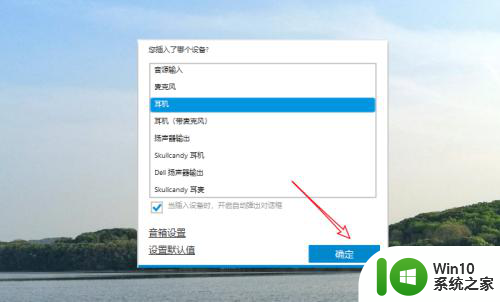
2.要是我们插入电脑后没有弹出提示框,而且电脑还在外放。我们需要打开我的电脑,点击打开C盘
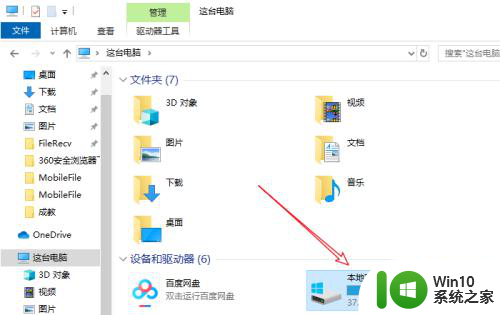
3.然后我们依此点击打开program files——Realtek——audio——HDA,如图所示
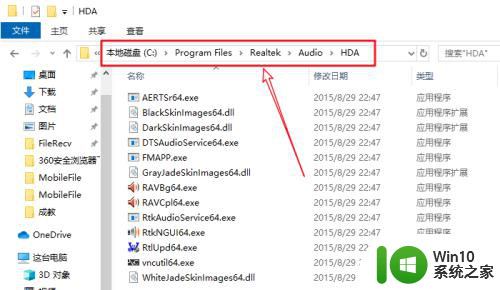
4.打开该文件夹后,找到RtkNGUI64这个应用程序,我们双击打开
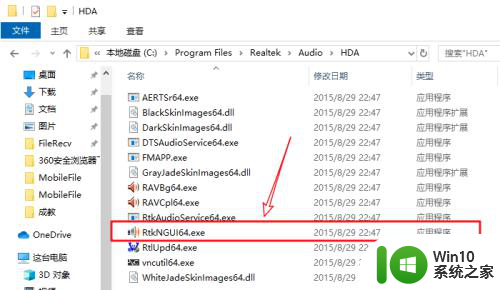
5.打开Dell Audio后,我们点击高级——插孔信息。勾选当插入设备时,自动开启弹出对话框
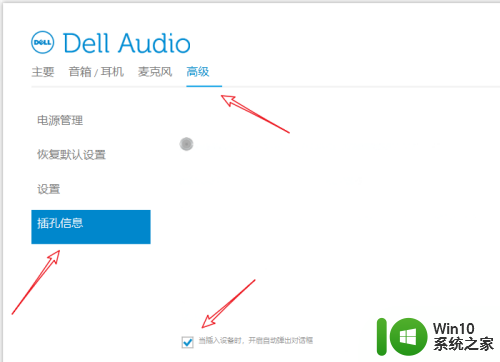
6.然后我们勾选自己对应插入的设备,点击确定即可
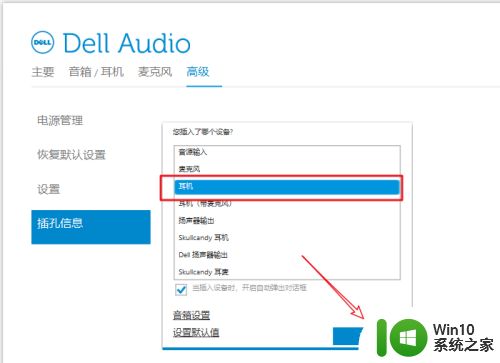
以上就是关于戴尔笔记本耳机插上还是外放的全部内容,如果您需要的话,您可以按照以上步骤进行操作,希望对大家有所帮助。
戴尔笔记本耳机插上还是外放 戴尔电脑耳机插入笔记本后无声音相关教程
- 戴尔电脑为啥插耳机外放 戴尔电脑插耳机没声音怎么办
- 耳机插上电脑还是外放 笔记本电脑耳机插入无声
- 为什么笔记本电脑插上耳机时还有外放 笔记本电脑耳机插入后仍有声音
- 耳机插上笔记本电脑还是外放如何处理 耳机插上笔记本电脑没有声音怎么办
- 耳机插笔记本电脑上还是外放怎么解决 耳机插笔记本电脑无声怎么办
- 笔记本连接耳机没反应声音还是外放的解决方法 笔记本连接耳机无声怎么办
- 戴尔笔记本开机进入winpe系统快捷键是哪个 戴尔笔记本开机进入winpe系统快捷键怎么设置
- 戴尔笔记本按什么键进入bios 戴尔笔记本进入bios按什么键
- 戴尔电脑屏幕黑屏无反应 戴尔笔记本开机黑屏怎么办
- 笔记本插耳机仍外放的处理方法 笔记本不能插耳机怎么回事
- 戴尔笔记本开机一直滴滴滴声响如何修复 戴尔笔记本开机滴滴响怎么回事
- 为什么电脑插上耳机还外放 电脑插上耳机后还有声音怎么办
- U盘装机提示Error 15:File Not Found怎么解决 U盘装机Error 15怎么解决
- 无线网络手机能连上电脑连不上怎么办 无线网络手机连接电脑失败怎么解决
- 酷我音乐电脑版怎么取消边听歌变缓存 酷我音乐电脑版取消边听歌功能步骤
- 设置电脑ip提示出现了一个意外怎么解决 电脑IP设置出现意外怎么办
电脑教程推荐
- 1 w8系统运行程序提示msg:xxxx.exe–无法找到入口的解决方法 w8系统无法找到入口程序解决方法
- 2 雷电模拟器游戏中心打不开一直加载中怎么解决 雷电模拟器游戏中心无法打开怎么办
- 3 如何使用disk genius调整分区大小c盘 Disk Genius如何调整C盘分区大小
- 4 清除xp系统操作记录保护隐私安全的方法 如何清除Windows XP系统中的操作记录以保护隐私安全
- 5 u盘需要提供管理员权限才能复制到文件夹怎么办 u盘复制文件夹需要管理员权限
- 6 华硕P8H61-M PLUS主板bios设置u盘启动的步骤图解 华硕P8H61-M PLUS主板bios设置u盘启动方法步骤图解
- 7 无法打开这个应用请与你的系统管理员联系怎么办 应用打不开怎么处理
- 8 华擎主板设置bios的方法 华擎主板bios设置教程
- 9 笔记本无法正常启动您的电脑oxc0000001修复方法 笔记本电脑启动错误oxc0000001解决方法
- 10 U盘盘符不显示时打开U盘的技巧 U盘插入电脑后没反应怎么办
win10系统推荐
- 1 番茄家园ghost win10 32位旗舰破解版v2023.12
- 2 索尼笔记本ghost win10 64位原版正式版v2023.12
- 3 系统之家ghost win10 64位u盘家庭版v2023.12
- 4 电脑公司ghost win10 64位官方破解版v2023.12
- 5 系统之家windows10 64位原版安装版v2023.12
- 6 深度技术ghost win10 64位极速稳定版v2023.12
- 7 雨林木风ghost win10 64位专业旗舰版v2023.12
- 8 电脑公司ghost win10 32位正式装机版v2023.12
- 9 系统之家ghost win10 64位专业版原版下载v2023.12
- 10 深度技术ghost win10 32位最新旗舰版v2023.11